Şu Anda Bilmeniz ve Değiştirmeniz Gereken 6 FireStick Ayarları
>
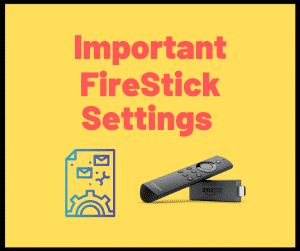 Bu makalede, akış deneyiminizi iyileştirecek, gizliliğinizi artıracak ve cihazla ilgili genel deneyimi daha iyi hale getirecek bazı FireStick ayarlarına göz atacağım. FireStick 4K ve Fire TV Cube dahil olmak üzere diğer Fire TV cihazlarına da uygulayabilirsiniz.
Bu makalede, akış deneyiminizi iyileştirecek, gizliliğinizi artıracak ve cihazla ilgili genel deneyimi daha iyi hale getirecek bazı FireStick ayarlarına göz atacağım. FireStick 4K ve Fire TV Cube dahil olmak üzere diğer Fire TV cihazlarına da uygulayabilirsiniz.
Amazon FireStick’inizi ilk kez kurduğunuzda, cihazınıza varsayılan ayarlar atanır (fabrika ayarları da denir). Herhangi bir ayarı değiştirmenize gerek kalmadan FireStick’i kullanmaya devam edebilirsiniz. Ancak, bazı ayarların değiştirilmesi, ihtiyaçlarınıza daha uygun olan FireStick’i özelleştirebilir.
Contents
- 1 FireStick için En İyi Ayarlar
- 1.1 1. Bilinmeyen Kaynaklardan Uygulamaları Etkinleştirin & ADB Hata Ayıklama
- 1.2 2. Gizlilik Ayarlarınızı yönetin ve Veri İzlemeyi devre dışı bırakın
- 1.3 3. Amazon Appstore ayarlarını değiştirme
- 1.4 4. Uygulama Bildirim Ayarlarını Değiştirin
- 1.5 5. Video ve Ses Otomatik Oynatmayı Devre Dışı Bırakma
- 1.6 6. Firestick Display ayarlarını değiştirme
- 1.7 # Bonus İpucu
- 2 Paketleme
FireStick için En İyi Ayarlar
Sıradaki, değiştirebileceğiniz çeşitli Firestick ayarlarının listesidir. Her zaman varsayılan ayarlara geri dönebilmenize rağmen, bu ayarları Firestick’ten en iyi şekilde yararlanmak ve gizliliğinizi korumak için saklamanızı tavsiye ederim.
Farklı ayarlar hakkında tek tek konuşacağız (her öncelik sırasına göre değil)
1. Bilinmeyen Kaynaklardan Uygulamaları Etkinleştirin & ADB Hata Ayıklama
Bu muhtemelen Firestick / Fire TV’nizde değiştirmeniz gereken ilk ayarlardan biridir, özellikle Bilinmeyen Kaynaklardan Uygulamalar seçeneğini etkinleştirir.
Bilinmeyen Kaynaklardan Uygulamalar etkinleştirildiğinde, üçüncü taraf uygulamaları FireStick’e yükleyebilir ve yükleyebilirsiniz. İstediğiniz tüm uygulamalar Amazon Store’da mevcut değildir; birçoğu manuel olarak indirilmelidir.
ADB Hata Ayıklama etkinken, Mouse Toggle gibi bazı uygulamaları kullanabilirsiniz. FireStick’inizi bir bilgisayara bağlamak istiyorsanız bu seçeneğin açık olmasını istersiniz.
Bunu nasıl yapabileceğiniz aşağıda açıklanmıştır:
- Erişmek Ayarlar FireStick / Fire TV / Firestick 4K’nın ana ekranından seçim yapın. Üst taraftaki menü çubuğunda bulacaksınız

- Seçeneği seç Ateş TV’m sonraki pencerede
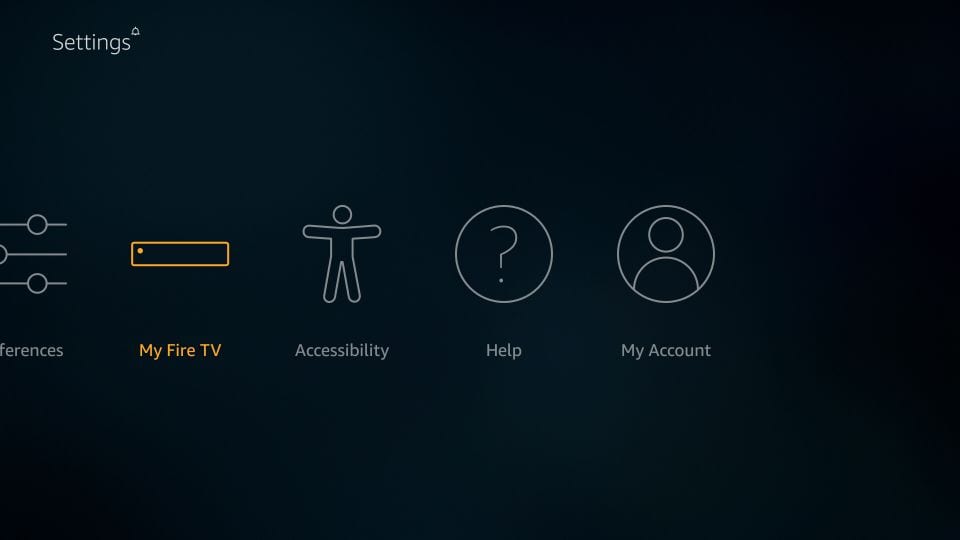
- Şimdi açmak istiyorsun Geliştirici Seçenekleri
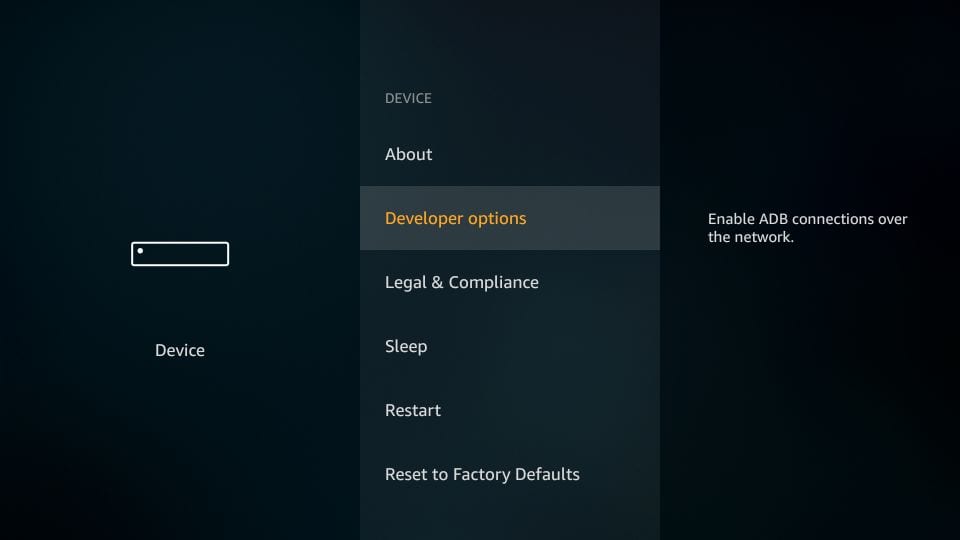
- Bilinmeyen Kaynaklardaki Uygulamaların ve ADB Hata Ayıklama’nın AÇIK olduğundan emin olun
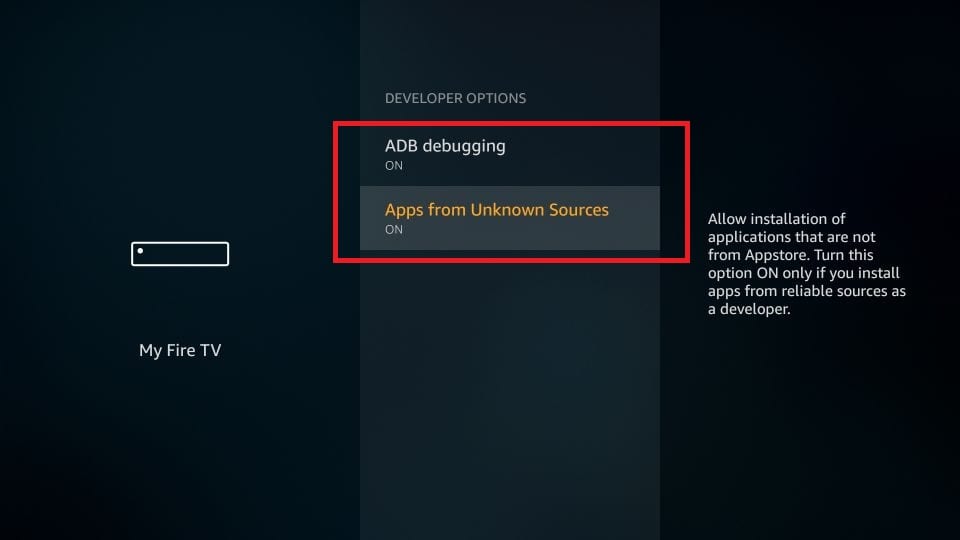
2. Gizlilik Ayarlarınızı yönetin ve Veri İzlemeyi devre dışı bırakın
Amazon, 2023’in sonlarında FireStick için varsayılan olarak veri izlemeyi etkinleştiren ve şirketin uygulama kullanımı ve cihaz kullanımı ile ilgili kullanıcı verilerini toplamasına izin veren bir güncelleme yayınladı.
Amazon ünlü bir kuruluş olmasına rağmen, kimsenin gizliliğinizi tehlikeye atabilecek herhangi bir şekilde verilerimizi çalmasını veya kullanmasını istemiyoruz.
FireStick gizlilik ayarları varsayılan olarak “AÇIK” iken, bunları kolayca KAPALI duruma getirebilirsiniz. Aşağıdaki adımları takip et:
- FireStick’e git Ayarlar ana ekrandan

- Açık Tercihler bu pencerede
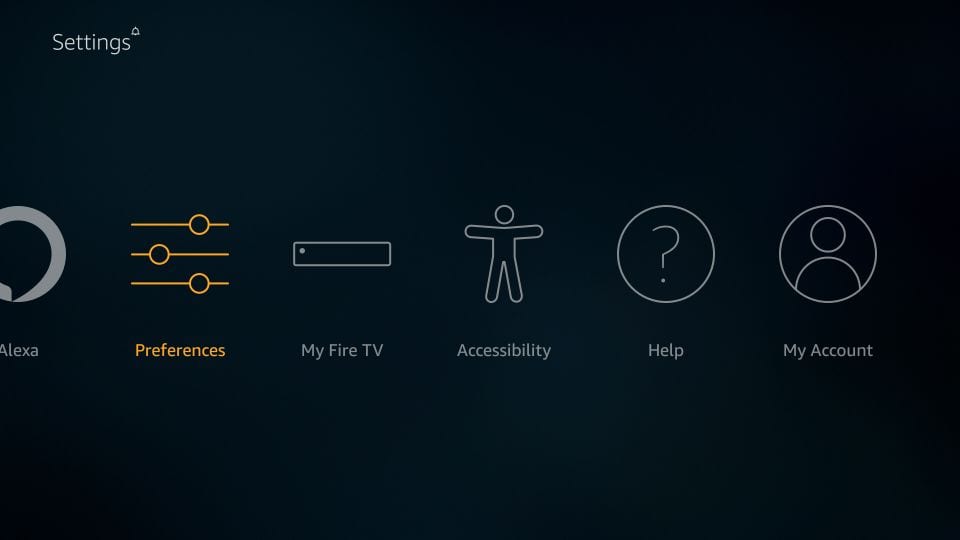
- Tıklayın Gizlilik ayarları aşağıdaki seçenekler kümesi görüntülendiğinde
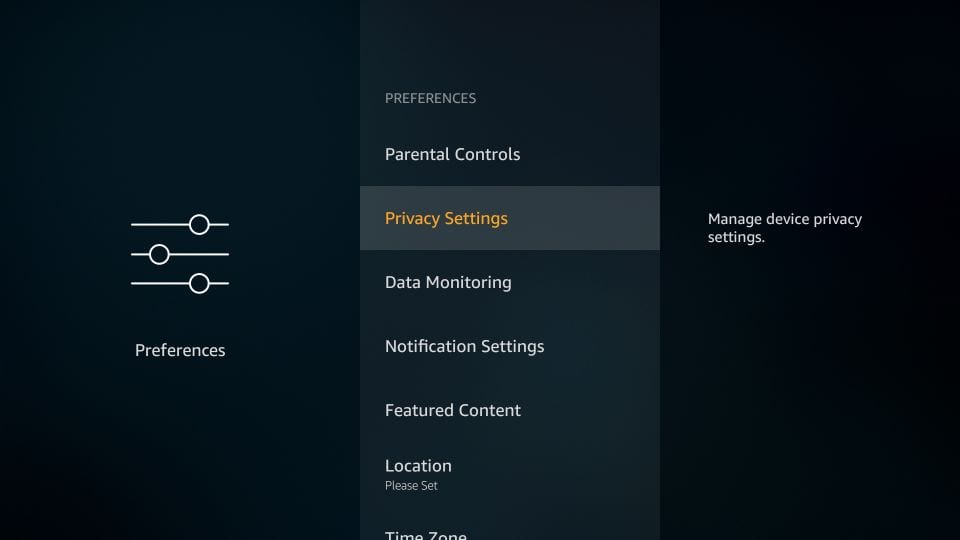
- Aşağıdaki seçenekleri KAPATIN: Cihaz Kullanım Verileri & Uygulama Kullanım Verilerini Toplama
Not: “İlgi Alanına Dayalı Reklamlar” ı AÇIK veya KAPALI tutmak isteyip istemediğiniz tamamen size bağlıdır. Daha güvenli tarafta olmak için, bu seçeneği devre dışı bıraktım
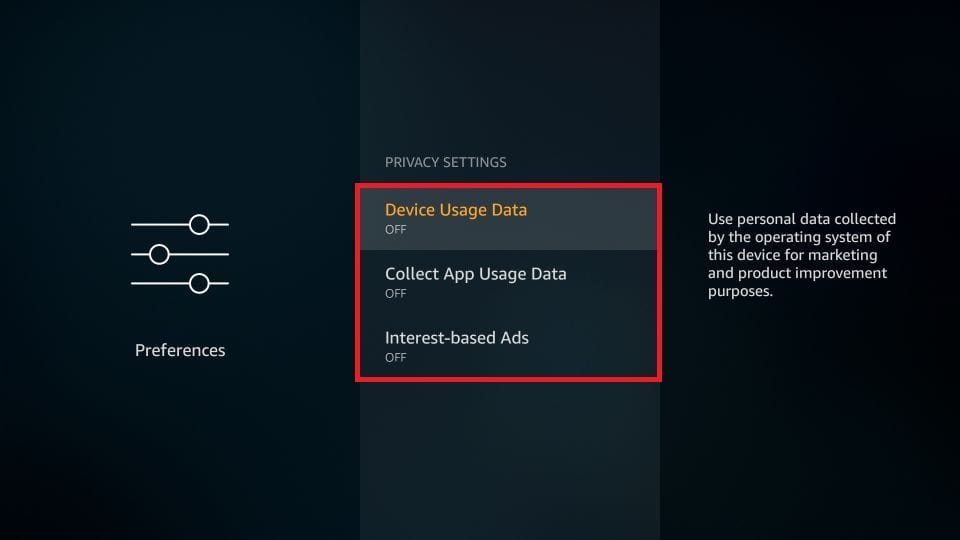
- Şimdi, Tercihler menüsüne tekrar gitmek için geri düğmesine bir kez basın (veya FireStick ana ekranından Ayarlar’a gidin > Tercihler)
- Tıklayın Veri İzleme
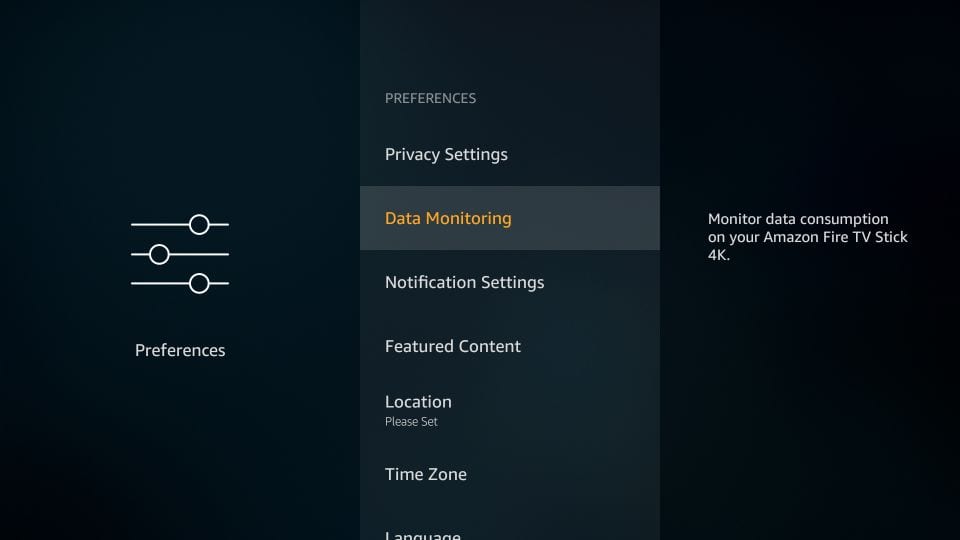
- Emin olmak Veri İzleme sonraki ekranda KAPALI
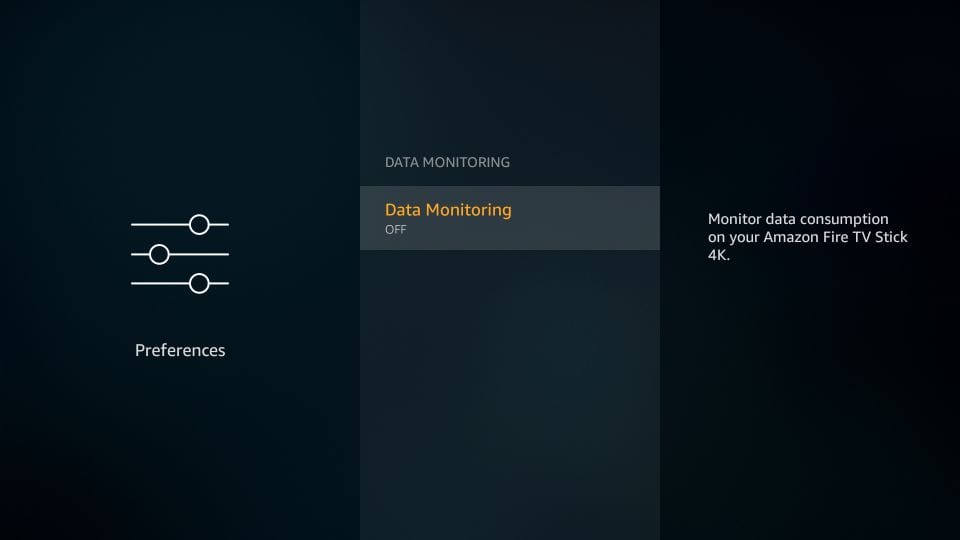
3. Amazon Appstore ayarlarını değiştirme
Google Appstore ayarlarında, FireStick ile daha iyi bir deneyim için değiştirmek isteyebileceğiniz birkaç seçenek vardır. İşte yapabilecekleriniz:
- FireStick’i açın Ayarlar tekrar ana pencereden

- Seçip ardından seçeneği tıklayın Uygulamalar
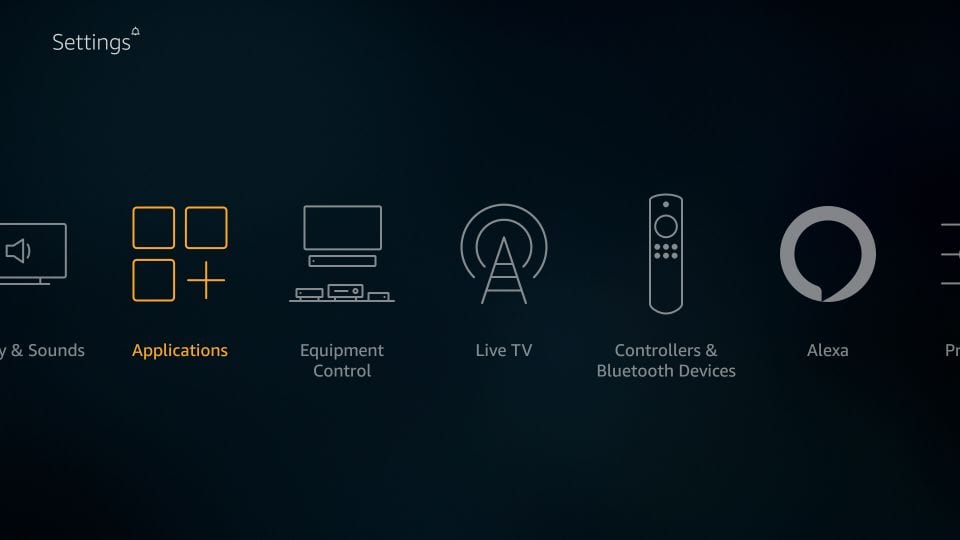
- Sonra, devam et ve aç Uygulama mağazası
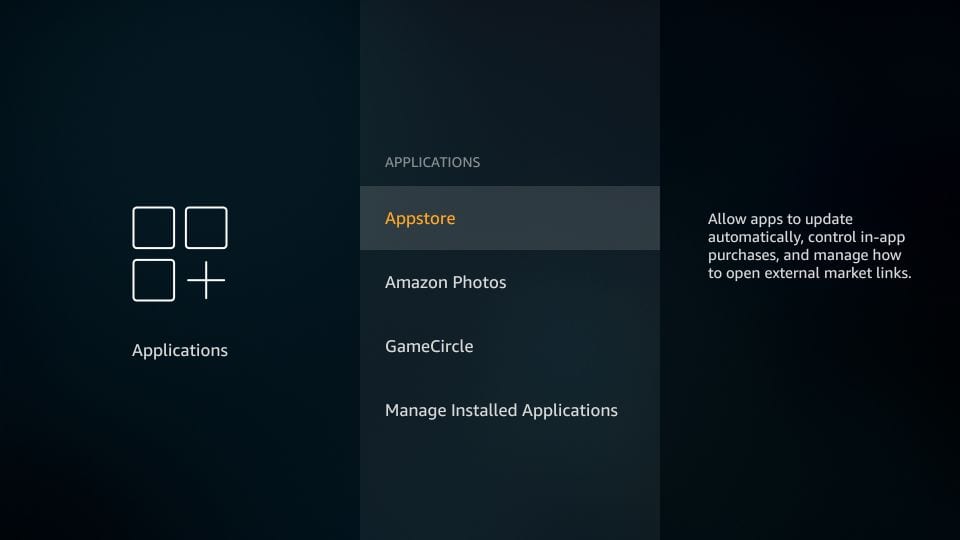
Çeşitli ayarların şu şekilde olmasını istersiniz:
- Otomatik güncellemeler: Uygulamaların her güncelleme olduğunda otomatik olarak güncellenmesi için AÇIK durumda tutun. Bu seçenek yalnızca Amazon Appstore’dan yüklenen uygulamalarla çalışır ve yan yüklenmiş olabilecek üçüncü taraf uygulamalarla çalışmaz
- Dış Pazar Bağlantıları: Bazı uygulamalarda, diğer uygulamaların yüklenmesi için sizi Amazon Appstore’a yönlendiren bağlantılar bulunur. Bu seçeneği tıklayın ve Açmadan Önce Sor (önerilir) veya Açmayın seçeneğini belirleyin.
- Uygulama içi satın alma işlemleri: Bu seçeneği KAPALI tutun. Sonuç olarak, uygulama içi satın alma işlemlerini yanlışlıkla yapmamanızı sağlar. Bu, çocukların uygulama içi satın alma işlemleri yapmasını da önleyecektir.
- Bildirimler: Appstore bildirimlerinden rahatsız olmak istemiyorsanız bu seçeneği KAPALI konuma getirebilirsiniz
- Cloud Uygulamalarını Gizle: Sahip olduğunuz ancak yüklemediğiniz uygulamaların listesini görmeye devam etmek istiyorsanız bu seçeneğin KAPALI olduğundan emin olun. Bu tür uygulamalar bulutta ve FireStick’te depolama alanı kaplamıyor
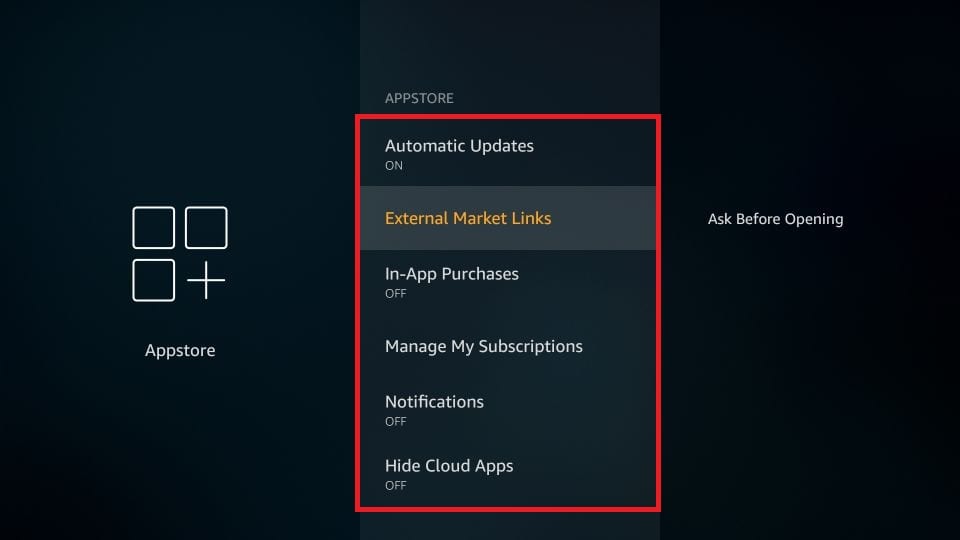
4. Uygulama Bildirim Ayarlarını Değiştirin
Bildirimler genellikle yararlı olduklarından daha can sıkıcıdır. İhtiyacınız olan bazı uygulamalar var, ancak alakasız bildirim atmaya devam ediyorlar. Bu biraz sinir bozucu olabilir ve hatta genel FireStick ve akış deneyiminizi bile etkileyebilir.
Neyse ki, tüm uygulamalar için uygulama bildirimlerini evrensel olarak devre dışı bırakabilir veya belirli uygulamalar için bildirimleri kapatmayı seçebilirsiniz. Ayrıca, Amazon Store’dan gelen uygulamalar ve FireStick’e yandan yüklenen üçüncü taraf uygulamalar için bunu yapabilirsiniz.
Bu adımları takip et:
- Firestick’i aç Ayarlar bir kere daha

- Seçeneği aç Tercihler
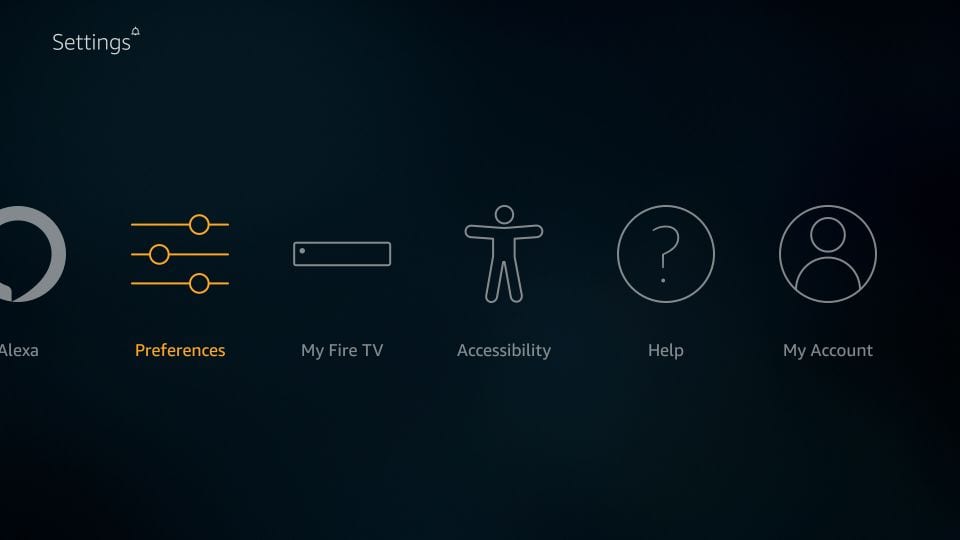
- Tıklayın Bildirim ayarları
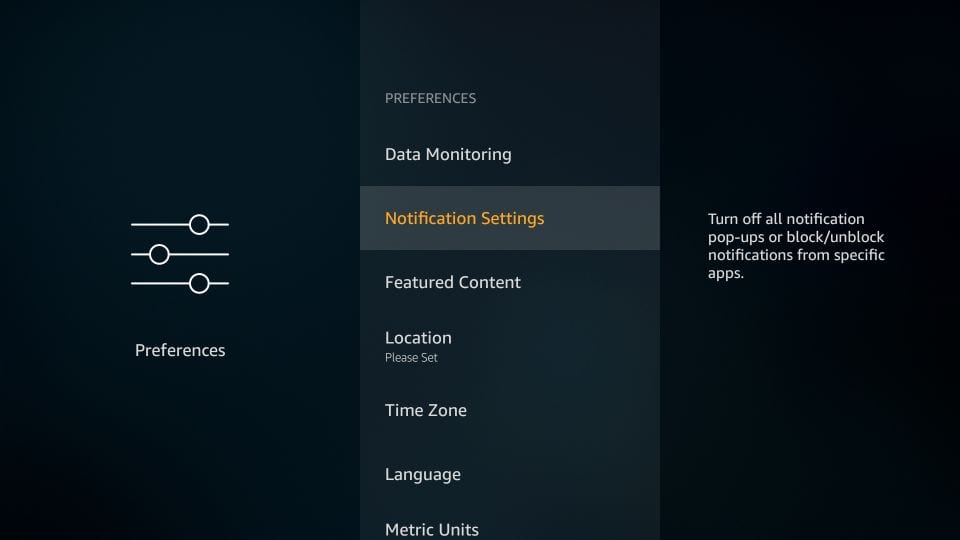
- Tüm uygulamalardan gelen bildirimleri devre dışı bırakmak istiyorsanız, seçeneği açın KESMEYİN
Diğer yandan, belirli uygulamalar için bildirimin devre dışı bırakılmasını istiyorsanız, Uygulama bildirimleri ve istediğiniz uygulamayı seçin
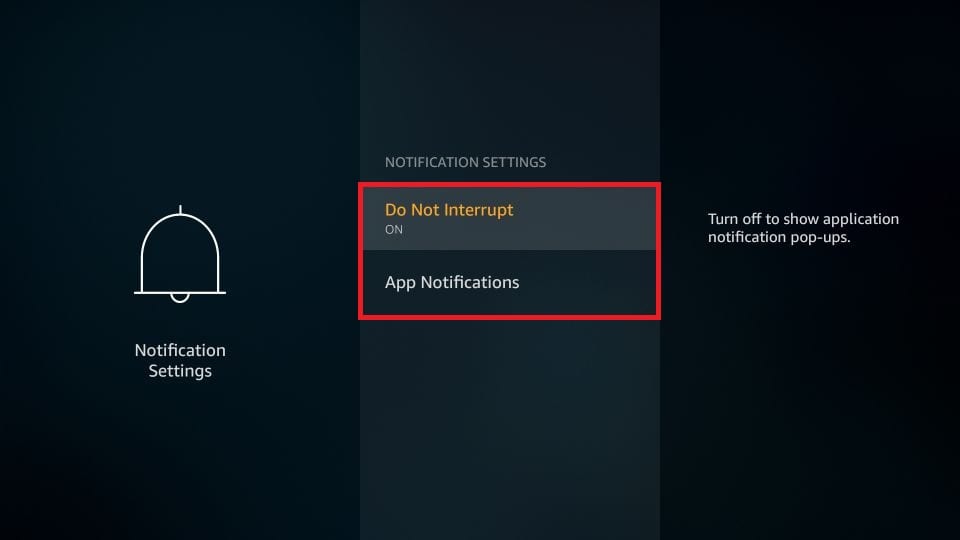
5. Video ve Ses Otomatik Oynatmayı Devre Dışı Bırakma
FireStick’in ana ekranı, üstte, menü çubuğunun altında (ve Son satırının üstünde) ‘öne çıkan içeriği’ gösterir.
Ana ekranı birkaç saniye için boşta bıraktığınızda içeriğin video ve ses ve önizlemesi otomatik olarak oynatılmaya başlar. Şahsen biraz sinir bozucu buluyorum ve eğer öyleyse, nasıl devre dışı bırakabileceğiniz aşağıda açıklanmıştır:
- Şuraya git: Ayarlar FireStick’teki menü

- Tıklayın Tercihler
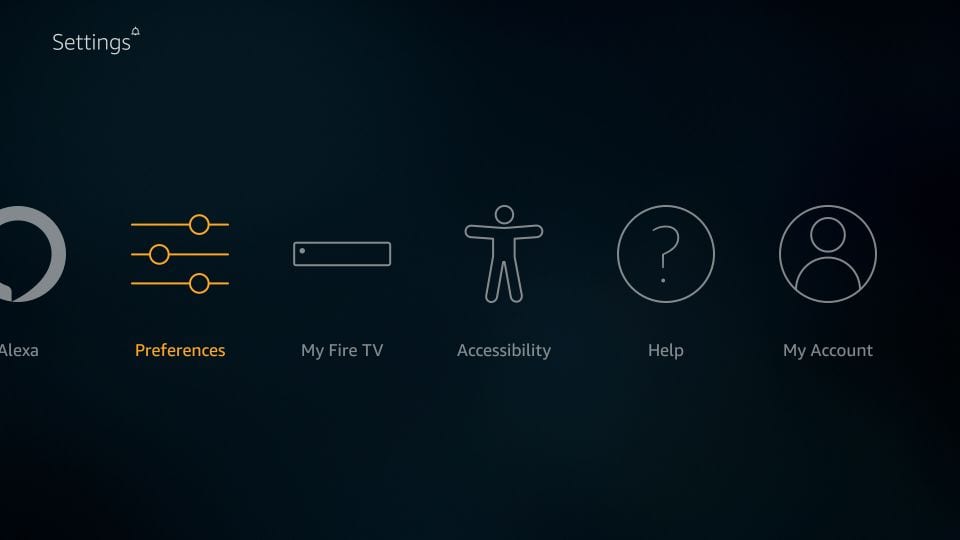
- Tıklayın Öne Çıkan İçerik sonraki ekranda
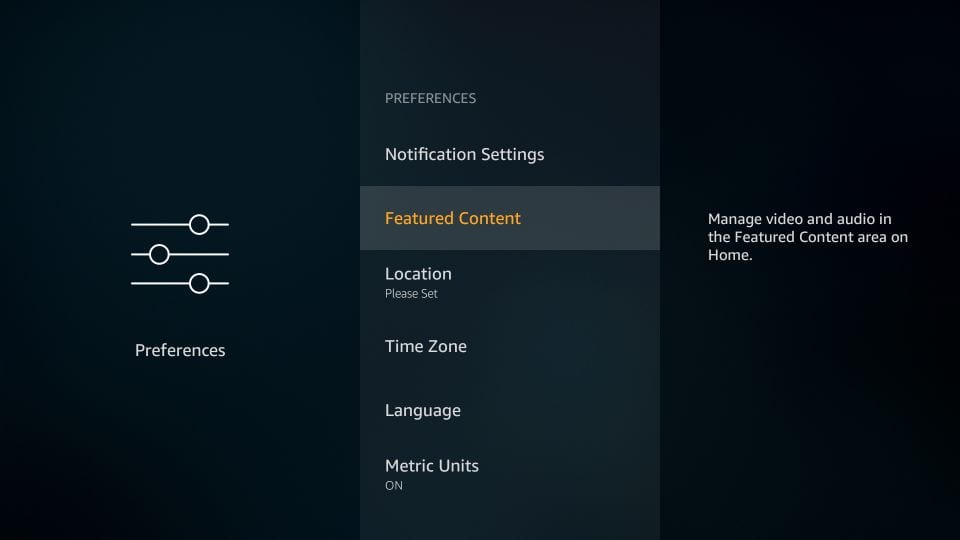
- Aşağıdaki seçenekleri KAPATIN: Video Otomatik Oynatmaya İzin Ver ve Ses Otomatik Oynatmaya İzin Ver
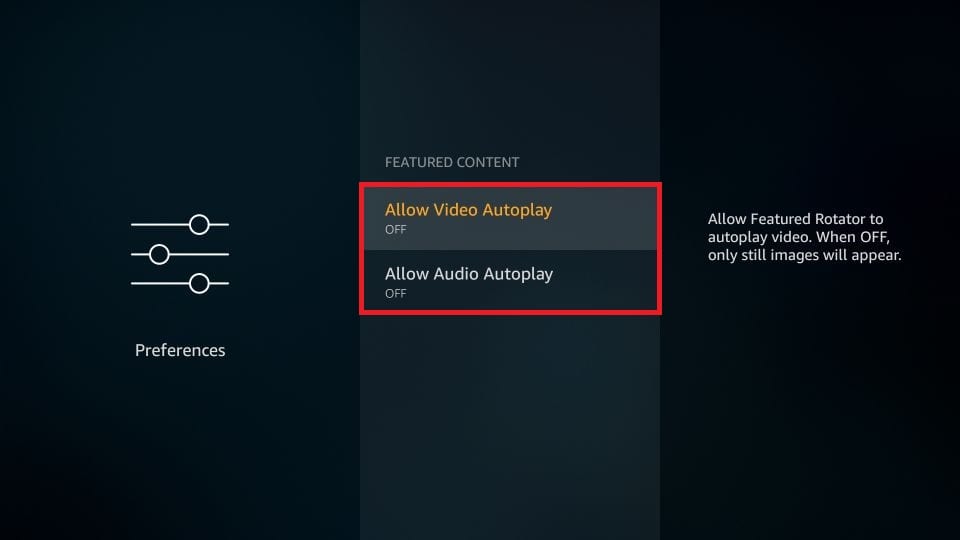
6. Firestick Display ayarlarını değiştirme
Düzgün ve titremesiz akış deneyimi istiyorsanız, doğru video ve ekran ayarlarını seçmek önemlidir. FireStick’in varsayılan ekran ayarları çoğu akış uygulamasında sıklıkla çalışır. Ancak, belirli zamanlarda, ayarlarda değişiklik yapmak size daha tatmin edici akış sonuçları verebilir.
Aşağıdaki adımları takip et:
- Firestick’i aç Ayarlar

- Seçeneği aç Görüntüle & sesler
- Tıklayın Görüntüle sonraki ekranda
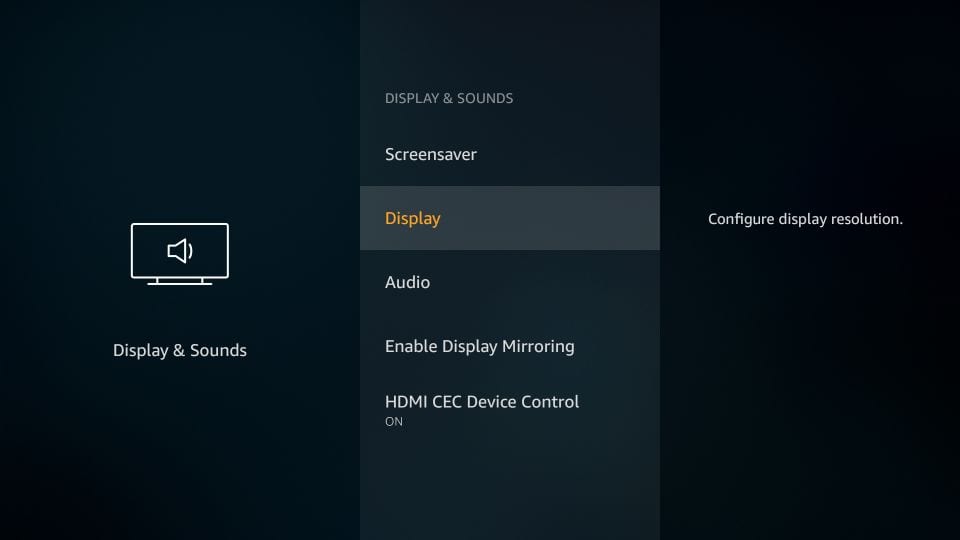
Keşfedebileceğiniz seçenekler şunlardır:
- Video çözünürlüğü: İstediğiniz video çözünürlüğünü seçin. Ancak, Oto modu sayesinde FireStick sizin için en uygun çözünürlüğü seçer
- Orijinal Kare Hızını Eşleştir: FireStick genellikle 60Hz veya 50Hz kare hızında çalışır. Ancak, çoğu video genellikle 25 Hz veya daha düşük kare hızında çekilir. Kare hızları eşleşmiyorsa, oynatma sırasında ara sıra titreme görebilirsiniz. Orijinal Kare Hızını Eşleştir’i değiştirebilirsiniz AÇIK FireStick’in, desteklenen bir uygulama kullanmanız koşuluyla yerel içeriğin kare hızıyla eşleşmesine izin vermek için. Ayrıca, bu seçeneğin çalışması için Video Çözünürlüğü ayarının “Otomatik” olarak ayarlanması gerekir
- Renk derinliği: 8 (varsayılan), 10 veya 12 bit arasından seçim yapın. TV’niz seçtiğiniz renk derinliği ayarını desteklemelidir
- Renk Biçimi: “Otomatik” olarak ayarlayın ve FireStick’in sizin için en uygun biçimi seçmesine izin verin
- Ekranı Kalibre Et: En iyi akış deneyimi için videoların tam olarak görüntülenmesini istersiniz. Değilse, ekranı kalibre etmek ve videoları TV’nizin 4 tarafına dahil etmek için bu seçeneği belirleyin
- Dinamik Aralık Ayarları: “Her zaman HDR” ile “Uyarlanabilir” arasında seçim yapabilirsiniz. İlkini yalnızca TV’niz HDR’yi destekliyorsa seçin
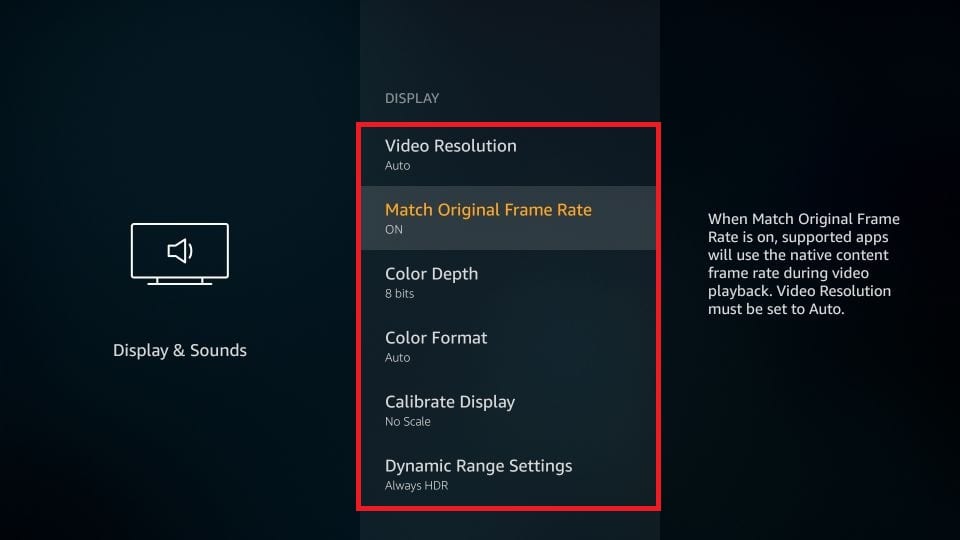
# Bonus İpucu
Kodi, ücretsiz film uygulamaları veya IPTV ile akış yaparken ilk endişeniz gizliliğiniz olmalıdır. Yukarıdaki ayarlar gizliliğinizi Amazon ve ortaklarından korumanıza yardımcı olsa da, hala ISS’nize, Hükümetinize ve bilgisayar korsanlarına maruz kalıyorsunuz.
 Bu sorunun üstesinden gelmek için, tüm akış aygıtlarımda her zaman ExpressVPN kullanıyorum. Tüm tarama ve akış etkinliklerimi meraklı gözlerden gizler. Zaten bir VPN kullanmıyorsanız, denemenizi öneririz. İyi bir VPN yalnızca gizliliğinizi korumaya yardımcı olmakla kalmaz, aynı zamanda coğrafi kısıtlamalı içeriğin engelini kaldırır, İSS azaltmayı atlar ve arabasız akışta yardımcı olur.
Bu sorunun üstesinden gelmek için, tüm akış aygıtlarımda her zaman ExpressVPN kullanıyorum. Tüm tarama ve akış etkinliklerimi meraklı gözlerden gizler. Zaten bir VPN kullanmıyorsanız, denemenizi öneririz. İyi bir VPN yalnızca gizliliğinizi korumaya yardımcı olmakla kalmaz, aynı zamanda coğrafi kısıtlamalı içeriğin engelini kaldırır, İSS azaltmayı atlar ve arabasız akışta yardımcı olur.
ExpressVPN, Firestick için en iyi VPN’dir. İlk 30 gün boyunca hizmetlerini özgürce kullanmanıza izin veren 30 günlük para iade garantisi ile gelir ve daha sonra devam etmek istemiyorsanız geri ödeme talep edebilirsiniz. Tatil sezonu sayesinde, normal fiyatından% 49 tasarruf edebileceğiniz sürekli bir teklif var..
Amazon Firestick ve Fire TV cihazlarına nasıl VPN yükleneceği ve kullanılacağı aşağıda açıklanmıştır.
Paketleme
Bu nedenle, Firestick için değiştirildiğinde cihazla ilgili genel deneyiminizi geliştiren en kullanışlı ayarlardan bazıları. Ancak, önemli veya ilginç bir şeyi kaçırdığımızı düşünüyorsanız, aşağıdaki yorumlar bölümünden bize bildirin.
Daha İlginç Konular:
Nasıl bir Firestick Jailbreak
Bir Firestick nasıl yeniden başlatılır
Firestick uzaktan sorunları nasıl düzeltilir?
Firestick için en iyi kanallar

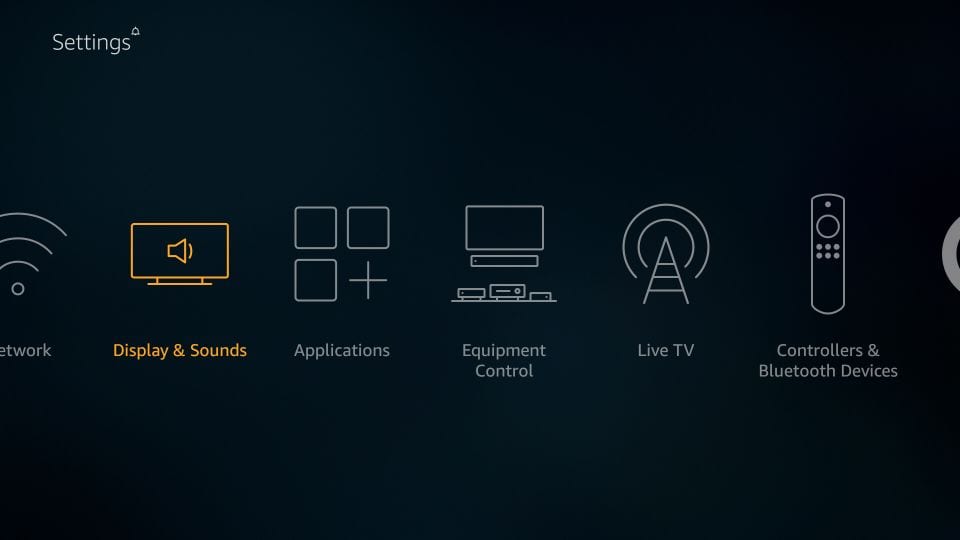
16.04.2023 @ 16:02
: KAPALI
Uygulama verileri: KAPALI
Uygulama mağazası bildirimleri: KAPALI
Uygulama mağazası otomatik güncellemeleri: KAPALI
Bu ayarlar, Amazon Appstoredan indirdiğiniz uygulamaların otomatik olarak güncellenmesini önleyerek, veri kullanımını azaltır ve cihazınızın performansını artırır. Ayrıca, uygulama mağazası bildirimlerini ve otomatik güncellemeleri devre dışı bırakarak, cihazınızın daha az rahatsız edici olmasını sağlayabilirsiniz.
4. Uygulama Bildirim Ayarlarını Değiştirin
FireStickte yüklü uygulamaların bildirimlerini yönetmek isteyebilirsiniz. Bazı uygulamalar, sürekli olarak bildirimler göndererek cihazınızın performansını etkileyebilir. Bu nedenle, uygulama bildirimlerini devre dışı bırakmak veya yönetmek isteyebilirsiniz.
Ayarları değiştirmek için şu adımları izleyin:
Ayarlara gidin
Uygulamaları seçin
İlgili uygulamayı seçin
Bildirimler seçeneğine dokunun
Bildirimleri açık veya kapalı olarak ayarlayın
5. Video ve Ses Otomatik Oynatmayı Devre Dışı Bırakma
FireStick, video ve ses dosyalarını otomatik olarak oynatma eğilimindedir. Bu, cihazınızın performansını etkileyebilir ve veri kullanımını artırabilir. Bu nedenle, video ve ses otomatik oynatmayı devre dışı bırakmak isteyebilirsiniz.
Ayarları değiştirmek için şu adımları izleyin:
A